 interface Web
interface Web
 js tutoriel
js tutoriel
 Explication détaillée des exemples d'implémentation de la barre de navigation dans Bootstrap
Explication détaillée des exemples d'implémentation de la barre de navigation dans Bootstrap
Explication détaillée des exemples d'implémentation de la barre de navigation dans Bootstrap
Cet article partage principalement avec vous des exemples détaillés d'implémentation de la navigation par Bootstrap. Lors de la création d'un site Web, différentes pages comportent de nombreux éléments identiques, tels que des barres de navigation, des barres latérales, etc. Nous pouvons utiliser l'héritage de modèles pour éviter l'écriture répétée. .code html. Nous prévoyons maintenant d'implémenter une barre de navigation en haut de la page Web et d'hériter de cette barre de navigation dans toutes les pages. Pour créer la barre de navigation, nous utilisons directement le style de barre de navigation suivant fourni par Bootstrap.
Recommandations associées : "Tutoriel Bootstrap"
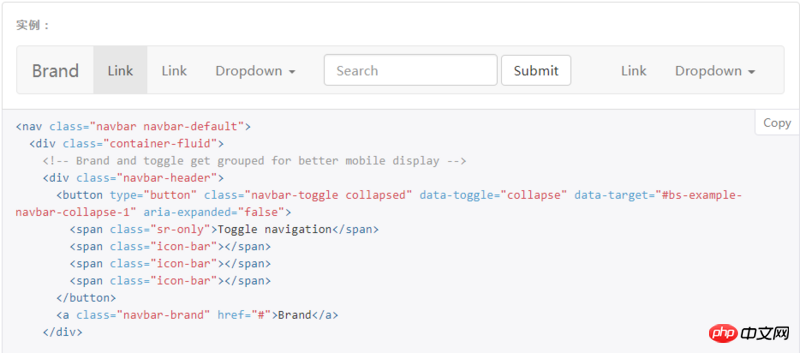
Mais utiliser Bootstrap avant en définissant le style de la barre de navigation, vous devez référencer les fichiers css et js requis par Bootstrap ainsi que jQuery. Nous insérons le code suivant dans html de header pour compléter la référence :
<link rel="stylesheet" href="https://cdn.bootcss.com/bootstrap/3.3.7/css/bootstrap.min.css" integrity="sha384-BVYiiSIFeK1dGmJRAkycuHAHRg32OmUcww7on3RYdg4Va+PmSTsz/K68vbdEjh4u" crossorigin="anonymous"> <script src="https://cdn.bootcss.com/jquery/3.2.1/jquery.min.js"></script> <script src="https://cdn.bootcss.com/bootstrap/3.3.7/js/bootstrap.min.js" integrity="sha384-Tc5IQib027qvyjSMfHjOMaLkfuWVxZxUPnCJA7l2mCWNIpG9mGCD8wGNIcPD7Txa" crossorigin="anonymous">
Voici des références aux fichiers css et js sur Internet via des liens, plutôt que de les télécharger et de les citer localement. Après cela, nous copions tout le code html de l'image ci-dessus dans le html de body, et le navigateur affichera la même barre de navigation que dans l'image. Faisons quelques modifications et optimisations simples. Enfin, notre barre de navigation ressemble à ceci :
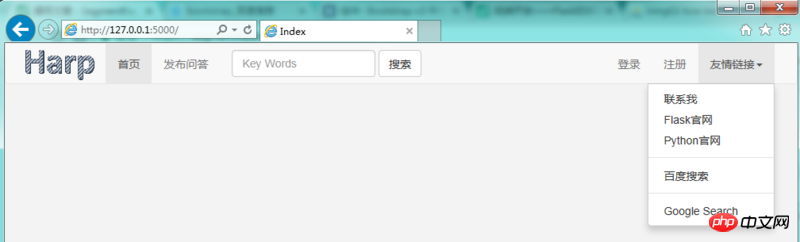
La modification spécifique est que j'ai changé la marque d'origine et qu'elle a été remplacée. avec une image comme logo, le premier contrôle déroulant Dropdown a été supprimé, une option a été ajoutée au contrôle déroulant le plus à droite et le texte a été remplacé par ce que nous voulions. Ensuite, j'ai créé un fichier base.css pour ajuster la taille de l'image, la position du contrôle, la couleur d'arrière-plan, etc. Cette partie est une connaissance html/css de base, je n'entrerai donc pas dans les détails. Toutes les pages Web suivantes utiliseront cette barre de navigation. Nous nommons le HTML contenant la barre de navigation base.html, et ajoutons le code suivant sous le code à barres de navigation dans body :
{% block body_part %}
{% endblock %} Créez ensuite un nouveau. home.html et entrez le contenu suivant :
{% extends 'base.html' %}
{% block body_part %}
<p>This is body content under nav-bar</p>
{% endblock %}Render home.html et accédez-y, nous pouvons voir le résultat comme ceci :
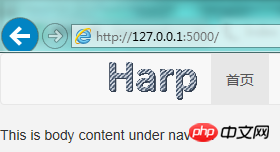
Par conséquent, il ne nous est pas difficile de comprendre que dans home.html, {% extends 'base.html' %} signifie hérité de base.html, et les blocs de code entre home.html et block dans endblock seront automatiquement remplacé par base.html Une zone body_part également nommée block. Plusieurs block peuvent être utilisés, par exemple, il peut également être utilisé dans <title> pour faciliter la définition de différents titres pour différentes pages.
Le code base.html final est le suivant :
<!DOCTYPE html>
<html lang="en">
<head>
<meta charset="UTF-8">
<link rel="stylesheet" href="https://cdn.bootcss.com/bootstrap/3.3.7/css/bootstrap.min.css" integrity="sha384-BVYiiSIFeK1dGmJRAkycuHAHRg32OmUcww7on3RYdg4Va+PmSTsz/K68vbdEjh4u" crossorigin="anonymous">
<script src="https://cdn.bootcss.com/jquery/3.2.1/jquery.min.js"></script>
<script src="https://cdn.bootcss.com/bootstrap/3.3.7/js/bootstrap.min.js" integrity="sha384-Tc5IQib027qvyjSMfHjOMaLkfuWVxZxUPnCJA7l2mCWNIpG9mGCD8wGNIcPD7Txa" crossorigin="anonymous"></script>
<link rel="stylesheet" href="{{ url_for('static',filename='css/base.css') }}"/>
<link rel="shortcut icon" href="{{ url_for('static', filename='images/favicon.ico') }}">
<title>{% block page_name %}{% endblock %}-HarpQA</title>
</head>
<body>
<nav class="navbar navbar-default">
<p class="container">
<!-- Brand and toggle get grouped for better mobile display -->
<p class="navbar-header">
<button type="button" class="navbar-toggle collapsed" data-toggle="collapse" data-target="#bs-example-navbar-collapse-1" aria-expanded="false">
<span class="sr-only">Toggle navigation</span>
<span class="icon-bar"></span>
<span class="icon-bar"></span>
<span class="icon-bar"></span>
</button>
<a class="navbar-brand">
<img class="logo" src="{{ url_for('static',filename='images/logo.png') }}">
</a>
</p>
<!-- Collect the nav links, forms, and other content for toggling -->
<p class="collapse navbar-collapse" id="bs-example-navbar-collapse-1">
<ul class="nav navbar-nav">
<li class="active"><a href="#">首页 <span class="sr-only">(current)</span></a></li>
<li><a href="#">发布问答</a></li>
</ul>
<form class="navbar-form navbar-left">
<p class="form-group">
<input type="text" class="form-control" placeholder="Key Words">
</p>
<button type="submit" class="btn btn-default">搜索</button>
</form>
<ul class="nav navbar-nav navbar-right">
<li><a href="#">登录</a></li>
<li><a href="#">注册</a></li>
<li class="dropdown">
<a href="#" class="dropdown-toggle" data-toggle="dropdown" role="button" aria-haspopup="true" aria-expanded="false">友情链接<span class="caret"></span></a>
<ul class="dropdown-menu">
<li><a href="mailto:liutao25@baidu.com">联系我</a></li>
<li><a href="http://flask.pocoo.org" target="_blank">Flask官网</a></li>
<li><a href="https://www.python.org/">Python官网</a></li>
<li role="separator" class="pider"></li>
<li><a href="https://www.baidu.com" target="_blank">百度搜索</a></li>
<li role="separator" class="pider"></li>
<li><a href="https://www.google.com.hk" target="_blank">Google Search</a></li>
</ul>
</li>
</ul>
</p><!-- /.navbar-collapse -->
</p><!-- /.container-fluid -->
</nav>
{% block body_part %}
{% endblock %}
</body>
</html>Veuillez noter la référence des images base.css et logo Nous utilisons également la fonction url_for, le premier paramètre est <.> , représente le dossier static sous le dossier du projet. Le deuxième paramètre est le chemin relatif du fichier statique basé sur le dossier static Nous mettons static et ainsi de suite sous ce dossier, donc cette utilisation sera. utilisé à l’avenir. Lorsque nous mettons une page Web en favoris, la page Web a une petite icône. Nous pouvons également utiliser cette ligne de code html dans js文件/css文件/图片文件 pour y parvenir : header
<link rel="shortcut icon" href="{{ url_for('static', filename='images/favicon.ico') }}"> dans le <.> fichier Il suffit de le clipser, nous avons utilisé l'icône Flask, l'effet est le suivant : favicon.icostatic/images
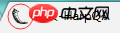
base.css
body{
background: #F3F3F3;
}
.navbar-brand{
padding: 0 5px;
padding-right: 10px;
}
.logo{
height: 50px;
}Ce qui précède est le contenu détaillé de. pour plus d'informations, suivez d'autres articles connexes sur le site Web de PHP en chinois!

Outils d'IA chauds

Undresser.AI Undress
Application basée sur l'IA pour créer des photos de nu réalistes

AI Clothes Remover
Outil d'IA en ligne pour supprimer les vêtements des photos.

Undress AI Tool
Images de déshabillage gratuites

Clothoff.io
Dissolvant de vêtements AI

AI Hentai Generator
Générez AI Hentai gratuitement.

Article chaud

Outils chauds

Bloc-notes++7.3.1
Éditeur de code facile à utiliser et gratuit

SublimeText3 version chinoise
Version chinoise, très simple à utiliser

Envoyer Studio 13.0.1
Puissant environnement de développement intégré PHP

Dreamweaver CS6
Outils de développement Web visuel

SublimeText3 version Mac
Logiciel d'édition de code au niveau de Dieu (SublimeText3)
 Comment obtenir la barre de recherche bootstrap
Apr 07, 2025 pm 03:33 PM
Comment obtenir la barre de recherche bootstrap
Apr 07, 2025 pm 03:33 PM
Comment utiliser Bootstrap pour obtenir la valeur de la barre de recherche: détermine l'ID ou le nom de la barre de recherche. Utilisez JavaScript pour obtenir des éléments DOM. Obtient la valeur de l'élément. Effectuer les actions requises.
 Comment faire le centrage vertical de bootstrap
Apr 07, 2025 pm 03:21 PM
Comment faire le centrage vertical de bootstrap
Apr 07, 2025 pm 03:21 PM
Utilisez Bootstrap pour implémenter Centering vertical: Flexbox Méthode: Utilisez les classes D-Flex, Justify-Content-Center et Align-Items-Center pour placer des éléments dans le conteneur Flexbox. Méthode de classe Align-Items-Center: Pour les navigateurs qui ne prennent pas en charge FlexBox, utilisez la classe Align-Items-Center, à condition que l'élément parent ait une hauteur définie.
 Comment écrire des lignes fendues sur bootstrap
Apr 07, 2025 pm 03:12 PM
Comment écrire des lignes fendues sur bootstrap
Apr 07, 2025 pm 03:12 PM
Il existe deux façons de créer une ligne divisée bootstrap: en utilisant la balise, qui crée une ligne divisée horizontale. Utilisez la propriété CSS Border pour créer des lignes de fractionnement de style personnalisées.
 Comment insérer des photos sur bootstrap
Apr 07, 2025 pm 03:30 PM
Comment insérer des photos sur bootstrap
Apr 07, 2025 pm 03:30 PM
Il existe plusieurs façons d'insérer des images dans Bootstrap: insérer directement les images, en utilisant la balise HTML IMG. Avec le composant d'image bootstrap, vous pouvez fournir des images réactives et plus de styles. Définissez la taille de l'image, utilisez la classe IMG-FLUID pour rendre l'image adaptable. Réglez la bordure en utilisant la classe IMG-border. Réglez les coins arrondis et utilisez la classe Roundée IMG. Réglez l'ombre, utilisez la classe Shadow. Redimensionner et positionner l'image, en utilisant le style CSS. À l'aide de l'image d'arrière-plan, utilisez la propriété CSS d'image d'arrière-plan.
 Comment redimensionner le bootstrap
Apr 07, 2025 pm 03:18 PM
Comment redimensionner le bootstrap
Apr 07, 2025 pm 03:18 PM
Pour ajuster la taille des éléments dans Bootstrap, vous pouvez utiliser la classe de dimension, qui comprend: ajuster la largeur: .col-, .w-, .mw-ajustement Hauteur: .h-, .min-h-, .max-h-
 Comment configurer le cadre de bootstrap
Apr 07, 2025 pm 03:27 PM
Comment configurer le cadre de bootstrap
Apr 07, 2025 pm 03:27 PM
Pour configurer le framework Bootstrap, vous devez suivre ces étapes: 1. Référez le fichier bootstrap via CDN; 2. Téléchargez et hébergez le fichier sur votre propre serveur; 3. Incluez le fichier bootstrap dans HTML; 4. Compiler les sass / moins au besoin; 5. Importer un fichier personnalisé (facultatif). Une fois la configuration terminée, vous pouvez utiliser les systèmes, composants et styles de grille de Bootstrap pour créer des sites Web et des applications réactifs.
 Comment utiliser le bouton bootstrap
Apr 07, 2025 pm 03:09 PM
Comment utiliser le bouton bootstrap
Apr 07, 2025 pm 03:09 PM
Comment utiliser le bouton bootstrap? Introduisez Bootstrap CSS pour créer des éléments de bouton et ajoutez la classe de bouton bootstrap pour ajouter du texte du bouton
 Comment afficher la date de bootstrap
Apr 07, 2025 pm 03:03 PM
Comment afficher la date de bootstrap
Apr 07, 2025 pm 03:03 PM
Réponse: Vous pouvez utiliser le composant de sélecteur de date de bootstrap pour afficher les dates dans la page. Étapes: Présentez le framework bootstrap. Créez une boîte d'entrée de sélecteur de date dans HTML. Bootstrap ajoutera automatiquement des styles au sélecteur. Utilisez JavaScript pour obtenir la date sélectionnée.





